クリップボードとは
クリップボードとは、テキストや画像をコピーまたは切り取りすると、一時的に保存される仮想的な場所のことです。従来のクリップボードは、一時的な保存しかできず、次にコピーすると、前にコピーしたデータは消えてしまいましたが、Windows10では、複数の履歴を保存できます。
[Ctrl]キーと[C]キーを押してコピーしたテキストや、[Print Screen]キーを押してコピーした画像を、[Windows]キーと[V]キーを押して参照し、任意の場所へ貼り付けることができます。
事前準備
クリップボードの履歴は、既定で「オフ」になっています。利用するには「オン」に変更します。
- [Windowsの設定]→[システム]→[クリップボード]の順にクリックします。
- [クリップボードの履歴]欄のステイタスを「オン」にします。
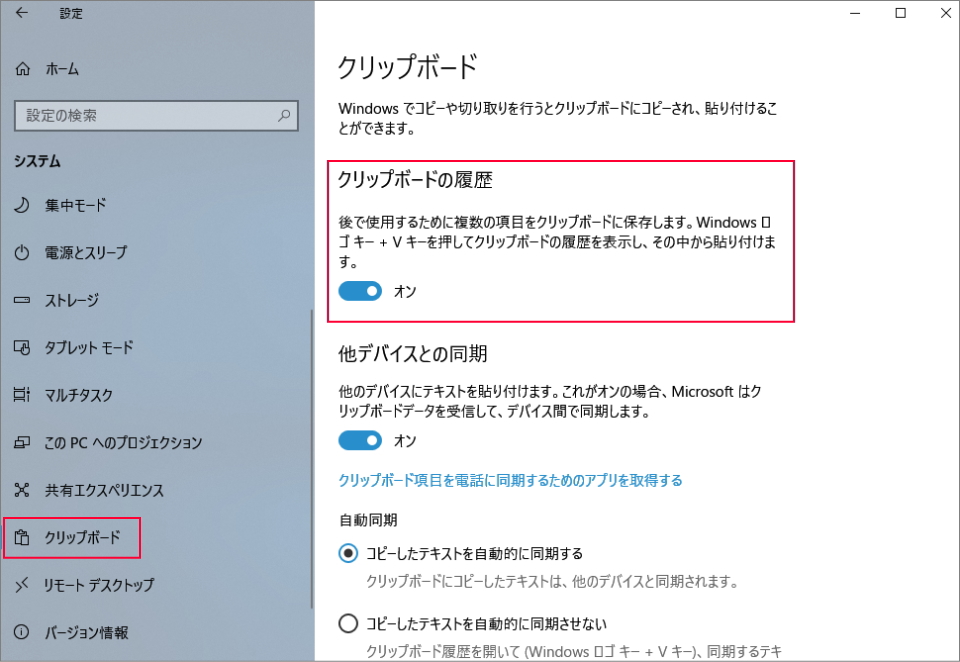
クリックボードに保存できる条件
- テキストは100KBまで。画像は1MB以下。
- 全体の保存領域は5MB未満
- クリップボード数は50アイテムまで
- いずれかの制限を超えた時点で古い履歴から削除されます。
- クリップボード履歴は、再起動するとクリアになります。
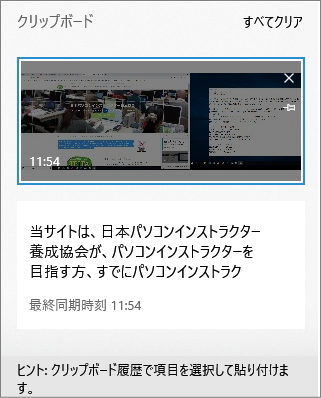
覚えておきたいショートカットキー
- コピー・・・・・[Ctrl]+[C]
- 画面のコピー・・[Print Screen]
- 貼り付け・・・・[Ctrl]+[V]
- 履歴参照・・・・[Windows]+[V]
次に読むと役立つ関連記事
■[Windows]キーの使い方
■[Windows]+[D]キーの使い方
■[Windows]+[I]キーの使い方
■[Windows]+[X]キーの使い方
■[Windows]+[A]キーの使い方
■[Windows]+[S]キーの使い方
■[Windows]+[V]キーの使い方
■[Windows]+[.]キーの使い方
■[Windows]+[Shift]+[S]キーの使い方
■[Windows]+[PrintScreen]キーの使い方
■[Windows]+[Alt]+[PrintScreen]キーの使い方
■[Print Screen]キーの使い方
■ショートカットキーの使い方
■Google Chromeのショートカットキー
■キャプチャする方法